4 월 업데이트 2024: 우리의 최적화 도구를 사용하여 오류 메시지를 받지 않고 시스템 속도를 늦추십시오. 지금 다운로드 이 링크
- 다운로드 및 설치 여기에 수리 도구.
- 컴퓨터를 스캔하도록 합니다.
- 그러면 도구가 컴퓨터 수리.
다음 Google 크롬 오류 "이 사이트에 연결할 수 없습니다"는 Chrome 사용자가 겪는 매우 일반적인 문제입니다. 이 오류는 다른 오류 코드와 함께 제공된다는 것입니다. 이 페이지 다음에 나오는 가장 일반적인 오류 코드는 err_connection_refused, 서버 DNS 주소를 찾을 수 없음 및 DNS_PROBE_FINISHED_NXDOMAIN입니다. 이러한 각 오류 코드는 의미가 있지만 각각에 대한 구체적인 해결책은 없습니다.
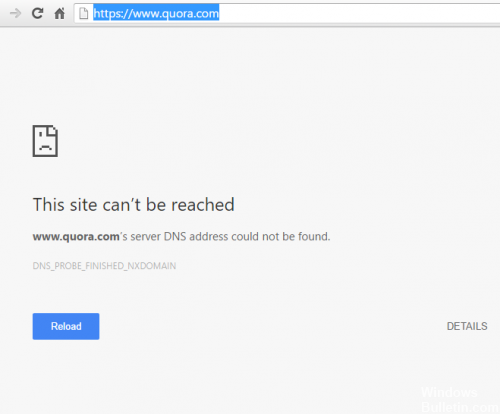
IPv4 DNS 주소를 변경하십시오.
1) 작업 표시 줄에서 네트워크 아이콘을 마우스 오른쪽 버튼으로 클릭하고 공유 및 네트워크 센터 열기를 클릭하십시오.
2) 네트워크 연결을 클릭하십시오.
3) 속성을 클릭하십시오.
4) 인터넷 프로토콜 버전 4 (TCP / IPv4)을 두 번 클릭하십시오.
5) 공개 Google DNS 서버 주소를 입력하십시오 :
8.8.8.8
8.8.4.4
2024년 XNUMX월 업데이트:
이제 이 도구를 사용하여 파일 손실 및 맬웨어로부터 보호하는 등 PC 문제를 방지할 수 있습니다. 또한 최대 성능을 위해 컴퓨터를 최적화하는 좋은 방법입니다. 이 프로그램은 Windows 시스템에서 발생할 수 있는 일반적인 오류를 쉽게 수정합니다. 손끝에 완벽한 솔루션이 있으면 몇 시간 동안 문제를 해결할 필요가 없습니다.
- 1 단계 : PC 수리 및 최적화 도구 다운로드 (Windows 10, 8, 7, XP, Vista - Microsoft Gold 인증).
- 2 단계 : "스캔 시작"PC 문제를 일으킬 수있는 Windows 레지스트리 문제를 찾으십시오.
- 3 단계 : "모두 고쳐주세요"모든 문제를 해결합니다.
6) 출력시 설정 확인 상자를 체크하십시오. 그런 다음 확인을 클릭하십시오.

DNS 클라이언트 다시 시작
Windows + R을 누른 다음 "services.msc"를 입력하고 Enter를 눌러 서비스 창을 엽니 다.
2. "DNS 클라이언트"를 찾을 때까지 아래로 스크롤합니다 (쉽게 찾으려면 D를 누릅니다).
3. DNS 클라이언트를 마우스 오른쪽 단추로 클릭하고 다시 시작을 선택하십시오.
4. 이제 DNS 클라이언트가 다시 시작되고이 페이지를 복구 할 수 있는지 확인한 후 Google 크롬에서 오류에 도달 할 수 없습니다.
최대 승인 된 TLS 버전 수정
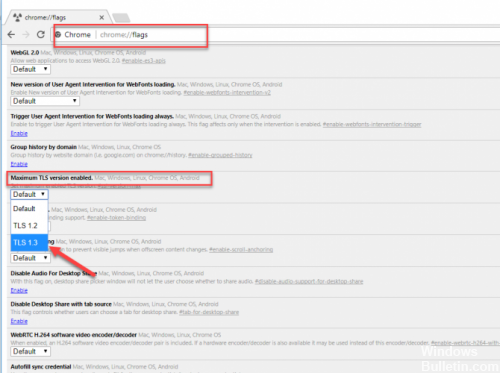
로 이동 Chrome 브라우저 검색 주소창에 'chrome : // flags'를 입력합니다. "최대 TLS 버전 활성화 됨"이라는 드롭 다운 옵션을 찾을 때까지 아래로 스크롤합니다. 이전에 기본값으로 설정된 버전 1.3을 선택하십시오.
설정이 완료되면 브라우저를 다시 시작하십시오. 설정이 자동으로 저장되므로 저장 버튼을 누를 필요가 없습니다. 이제 오류가있는 웹 페이지를 엽니 다. 사라진 것이므로 원하는 웹 사이트로 리디렉션되기를 바랍니다.
Google 크롬 프로필 동기화 재설정
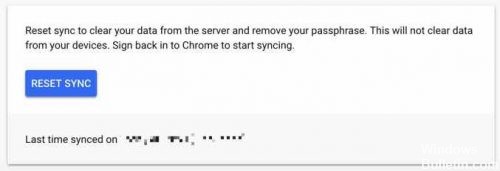
Google 크롬은 브라우저 사용자 프로필을 Google 클라우드 서비스와 동기화합니다. 이 동기화 된 캐시를 비우는 것이 중요합니다. 사용자가 동기화 된 설정을 삭제하지 않으면 손상된 설정은 항상 Chrome 사용자 프로필이 동기화 된 모든 기기로 되돌아 가고 여러 기기에 '이 페이지에 연결할 수 없습니다'라는 메시지가 표시 될 수 있습니다.
Google 대시 보드를 엽니 다 (새 브라우저 창에서 열림). 동기화 재설정 버튼을 클릭하여 Google 서버에서 동기화 된 모든 데이터를 삭제하고 확인을 클릭합니다.
다음 단계로 진행하십시오.
DNS 프리 페치를 허용합니다.
크롬만으로 오류가 발생하면이 단계를 수행 할 수 있습니다.
- 업데이트 된 Google 크롬 버전을 사용해야합니다.
- Chrome 설정 >> 고급 설정 표시 >> 개인 정보 열을 열고 이동하십시오.
- "예측 서비스를 사용하여 페이지를 더 빨리로드"를 찾습니다.
- DNS 예측을 사용하려면 확인란을 선택합니다.
- Chrome 브라우저를 다시 시작하고 확인하십시오.
결론
문제가 당신 편에서 나올 필요가 없다는 것을 알아야합니다. 기술적 인 문제로 인해 사이트를 이용할 수없는 서버 측에서 올 수 있습니다. 따라서 다른 장치에서 사이트를 확인하고 동일한 일이 발생하면 귀하의 결함 장치가 아닙니다. 실패한 웹 사이트이며 DNS 서버 오류를 표시합니다. 아래 댓글 상자에 "이 페이지에 액세스 할 수 없습니다."라는 오류와 함께이 페이지를 수정하는 방법에 대한 경험을 공유하십시오.
https://stackoverflow.com/questions/53286770/this-site-can-t-be-reached-err-unexpected-in-chrome
전문가 팁 : 이 복구 도구는 리포지토리를 검색하고 이러한 방법이 효과가 없는 경우 손상되거나 누락된 파일을 교체합니다. 문제가 시스템 손상으로 인한 대부분의 경우에 잘 작동합니다. 또한 이 도구는 시스템을 최적화하여 성능을 최대화합니다. 그것은에 의해 다운로드 할 수 있습니다 여기를 클릭

CCNA, 웹 개발자, PC 문제 해결사
저는 컴퓨터 애호가이자 실습 IT 전문가입니다. 컴퓨터 프로그래밍, 하드웨어 문제 해결 및 수리 분야에서 수년간의 경험을 갖고 있습니다. 저는 웹 개발과 데이터베이스 디자인 전문입니다. 네트워크 디자인 및 문제 해결을위한 CCNA 인증도 받았습니다.

